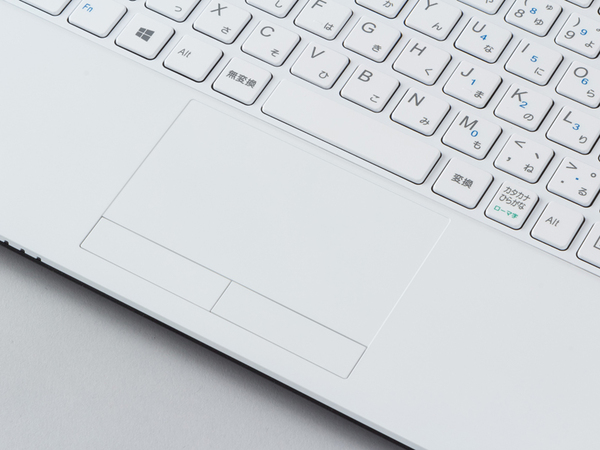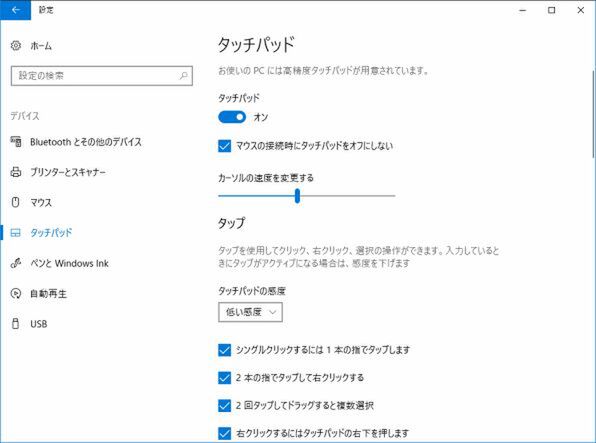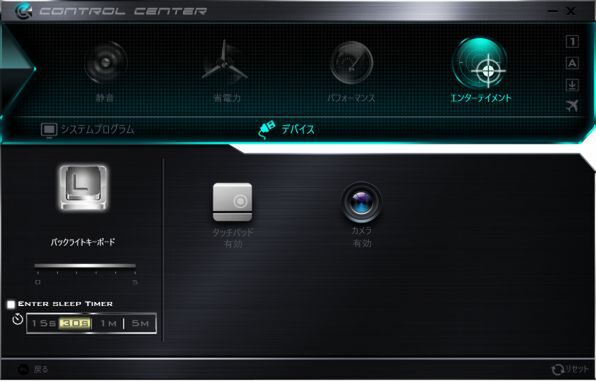キーボードや付属のユーティリティーなどの使い勝手を中心にチェック
10万円台のCore i5&SSD搭載13.3型ノートPCは使い勝手のよさが魅力

「m-Book J350SN-S2」
13.3型フルHDディスプレーを採用した小ぶりなノートパソコンながら、4コア8スレッドのCore i5-8250U(1.6GHz)、8GBメモリー、240GB SSDなど実用的なスペックを備えているのが「m-Book J350SN-S2」。10万5624円で購入できる、コストパフォーマンスを重視する人にとって魅力的な1台となっている。十分な性能があるのは前回の検証で明らかになっているが、いくら価格性能比が高くても使い勝手が悪ければ意味がない。
そこで今回は、キーボードや付属のユーティリティーなどの使い勝手を中心にチェックしていこう。
余裕のあるキーピッチと大きなタッチパッドで操作感は上々
13.3型のため、キーピッチは約18.75mmとデスクトップパソコン用キーボードとほぼ同じサイズ。小さすぎて押しづらいというキーがないので、手の大きな人でも余裕でタッチタイプが可能だ。ただし、カッコなどの記号キーが大きくなっているため、この部分での入力ミスが何度か起きてしまった。具体的にいうと、Enterキーを押したつもりがカッコが入力されていた、というものだ。記号キーが大きい分Enterキーが右にずれてしまっているために起こるミスだが、この配置に慣れてくれば、ミスは減っていくだろう。
キーのタッチは押し始めが少し固く、その後スッと奥まで入るクリック感のあるもの。強めに押してもキーのたわみがほとんどないため、不快なフワフワとした感触がなく軽快な打ち心地となっている。ストロークが1.5mmと少し浅いので、キーを勢いよく押すと多少底打ち感があるかもしれないが、普通に押す分には感じないだろう。ノートパソコンの中では、かなり入力しやすいキーボードだ。
タッチパッドはサイズが大きく、物理ボタンを備えた操作性を重視したものを採用。タッチ式のボタンだと誤クリックなどのミスが増えてしまうだけに、物理ボタンなのはうれしいポイントだ。なお、キー入力中に手のひらがパッド部分に触れるとポインターが動いてしまうというトラブルがあったが、この現象はWindowsの設定にある「タッチパッドの感度」を「低い感度」へ変更すれば、ほとんど防げた。
m-Book J350SN-S2に限らず、ポインターが勝手に動いてしまうことに悩んでいる人がいれば、試してみて欲しい設定だ。
インターフェースはD-sub 15ピンまで搭載したビジネス仕様
インターフェースはUSB 3.0端子×3、有線LAN端子、HDMI端子、D-Sub15ピン、SDカードスロットなど。最近のディスプレーやプロジェクターは、HDMIのものが多く、今どきD-Sub 15ピンを使う機会はほとんどないが、古い機器のHDMIだと相性のせいかうまく出力できないときもある。こういった場合でも、D-Sub15ピンでアナログ接続できれば問題を回避できるだけに、あるに越したことはない。余っている古いディスプレーを使ってデュアルディスプレイ化したい、といったときにも便利だ。
通信規格は有線LAN(1000BASE-T)、無線LAN(IEEE802.11a/b/g/n/ac)に対応。有線LANはアダプターを必要とせず、直接LANケーブルが挿せるのがうれしい。無線LANは11acまで対応しているものの、最高速度は433Mbps止まり。高速なネットワーク接続が必要なら有線LANを使い、ケーブルのわずらわしさから解放されたい場合は無線LANを使うのがいいだろう。
ユーティリティーでファンのコントロールが可能
第8世代のCore i5は、前世代と比べてコア数が2倍の4つに増加しており、大幅に性能がアップしているのがうれしい。しかし、それと同時に発熱も増えているのがネックになりやすい。CPUの熱がうまく逃がせないと動作クロックが落ちてしまい、本来の性能が発揮できない……なんて場合もあるからだ。かといって、冷却性能を重視するばかりに掃除機のような騒音をまき散らすノートは、さすがに使いたくない。
「どんな時でも常にフルパワーで動かしたい」「いつでも静かなのがいい」「性能と静音のバランスを取って使いたい」など、好みのスタンスは人それぞれ。さらにいえば、自宅と外出時などのシーンによってもで違ってくる。
こういった自分好みのバランスにファンをコントロールしたい場合に役立ってくれるのが、「CONTROL CENTER」というユーティリティーだ。静音、省電力、パフォーマンス、エンターテイメントといった4つのプリセットでファン設定を手軽に切り替えられるだけでなく、カスタム機能を使えばさらに細かい設定ができるという優れものだ。
また、この「CONTROL CENTER」には「デバイス」という項目があり、タッチパッドやカメラをオン/オフできる。タッチパッドはFn+F1キーでもオン/オフできるが、カメラを明示的にオフにできるというのはあまり見かけない。チャットソフトなどの操作ミスで自分の映像を相手に送ってしまうといった失敗を未然に防げるので、気になる人はカメラをオフにしておくといいだろう。
とくに屋外利用で重要なキーボードとタッチパッド
キーボードとタッチパッドが使いにくく感じても、外付けのキーボードとマウスを使えばいいだけだが、それはあくまで家や会社など移動しないのが前提。モバイル用途でキーボードとマウスを一緒に持ち歩くわけにはいかないだけに、やはりノートのキーボードとタッチパッドの操作感というのは重要になる。
その点m-Book J350SN-S2はタッチタイプしやすいキーボード、そして大きなタッチパッドを備えているだけに、操作性に関して心配はいらないだろう。加えて、デスクトップに迫るCPU性能、必要十分なインターフェース、そして凝った設定も可能なファン制御など、重視したいポイントがしっかりと押さえられているのがうれしい。
第8世代Core i5搭載の高性能、モバイル用途でも活躍できる約1.5kgの軽さ、約8.1時間のバッテリー駆動時間を実現したノートパソコン。家でも外でも場所を問わず、オールラウンドに使えるマシンとして、満足できる製品だ。
| 試用機の主なスペック | |
|---|---|
| 機種名 | m-Book J350SN-S2 |
| CPU | Core i5-8250U(1.6GHz) |
| グラフィクス | インテル HD グラフィックス 620 |
| メモリー | 8GB |
| ストレージ | 240GB SSD |
| ディスプレー | 13.3型(1920×1080ドット)、ノングレア、IPS |
| 内蔵ドライブ | ー |
| 通信規格 | 無線LAN(IEEE 802.11a/b/g/n/ac)、Bluetooth 4.2 |
| インターフェース | USB 3.0端子×3、HDMI端子、D-sub 15ピン、ヘッドフォン出力端子、マイク入力端子、SDカードスロット |
| 内蔵カメラ | 約100万画素ウェブカメラ |
| サイズ/重量 | およそ幅325×奥行234×高さ22.5~25mm/約1.5kg |
| OS | Windows 10 Home(64bit) |